Acerca de las mallas
Por lo general, la malla no se muestra en una gráfica. Las siguientes gráficas ilustran el aspecto que podría tener la malla.
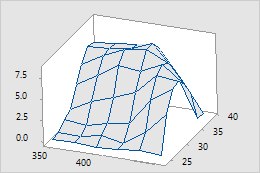
Gráficas de superficie y de malla 3D
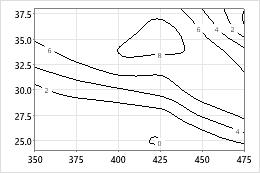
Gráfica de contorno
Sugerencia
Elija para crear una cuadrícula regular de una muestra de ubicaciones X-Y o combinaciones de factores. Luego puede agregar sus propias columnas Z o escogerlas en una lista de funciones.
¿Cómo grafica Minitab los datos de respuesta en la malla?
Minitab grafica los valores de respuesta (Z) en las intersecciones X-Y de una malla con igual separación. Si sus valores de X y Y tienen igual separación, Minitab grafica los valores de Z en las intersecciones X-Y. Si sus valores de X y Y no tienen igual separación, Minitab interpola (estima) los valores de Z en las intersecciones de una malla regular de 15 x 15 con los mismos rangos de X y Y de sus datos.
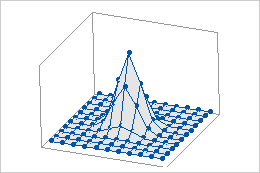
Datos en una malla regular
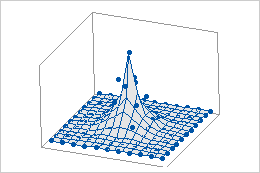
Datos en una malla irregular
Los símbolos en estas gráficas representan los puntos reales de los datos, no los interpolados. En una malla regular, los valores de Z se grafican en las intersecciones X-Y. Cuando los valores de X y Y no forman una malla regular, los valores de Z no se grafican en las intersecciones.
Nota
Los símbolos y líneas de proyección siempre muestran los puntos reales de los datos, no los interpolados.
Cambiar el método de interpolación para una malla irregular
Si sus valores de X y Y no tienen igual separación, Minitab interpola (estima) los valores de Z en las intersecciones de una malla regular de 15 x 15 con los mismos rangos de X y Y de sus datos. Usted puede cambiar el método de interpolación que utiliza Minitab. Si no está seguro del método que utilizará, puede probar ambos y elegir el que funcione mejor para sus datos.
Nota
Si sus valores de X y Y forman una cuadrícula con igual separación, el método de interpolación no tiene efecto en su gráfica.
- En el cuadro de diálogo de la gráfica que está creando, haga clic en Opciones de superficie o Opciones de contorno.
- En la ficha Método, elija un método de interpolación.
- Método de la distancia
- El método de la distancia (predeterminado) funciona de manera adecuada en muchas circunstancias. Es conservador en el sentido de que siempre proporcionará estimaciones de Z dentro del rango de sus datos.
- Método polinomial de Akima
- Este método funciona bien en algunos casos, pero puede tener efectos indeseados en otros. Debido a que utiliza un polinomio de quinto orden, puede estimar valores de Z demasiado grandes o pequeños en posiciones X-Y más allá de las que usted incluyó en la muestra.
Utilice el método de la distancia si se cumple lo siguiente Utilice el método polinomial de Akima si se cumple lo siguiente Su superficie tiene valores extremos aislados o transiciones abruptas Su superficie cambia suavemente en el rango X y Y de sus datos El muestreo no es lo suficientemente intensivo como para captar transiciones de superficie suaves El muestreo es lo suficientemente intensivo como para captar transiciones de superficie suaves El error de muestreo es grande El error de muestreo es pequeño en relación con la superficie - Haga clic en Aceptar.
- (Opcional) Muestre las ubicaciones de sus datos de X y Y agregando símbolos a la gráfica.
- Haga doble clic en la gráfica.
- Haga clic con el botón derecho en la gráfica y elija .
- Elija Símbolos, luego haga clic en Aceptar.
Sugerencia
Muestre las ubicaciones de sus datos de X y Y por los siguientes motivos:
- Si utiliza el método polinomial de Akima, mostrar los símbolos puede ayudarle a identificar cambios drásticos fuera de los datos de X y Y que podrían no ser aceptables si usted hubiera tomado una muestra de esa área.
- Si utiliza el método de la distancia, el hecho de mostrar los símbolos puede ayudarle a elegir una potencia de distancia, porque puede ver cómo se extienden las predicciones más allá de sus datos de X y Y.
¿Qué es resolución de la malla?
El número de valores X y Y en una malla determina su resolución. Una malla de resolución más alta (con más valores X y Y) generará una interpolación más fina de la superficie o los contornos. Las gráficas de malla y contorno siguientes muestran los mismos datos, pero utilizan resoluciones de malla diferentes. (Las líneas de la cuadrícula en las gráficas de contorno muestran la ubicación aproximada de la malla.)
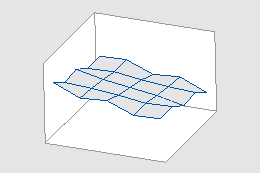
Malla de 5 por 5 con gráficas de malla
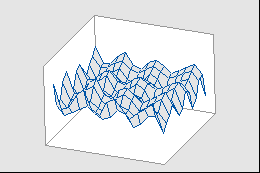
Malla de 15 por 15 con gráficas de malla
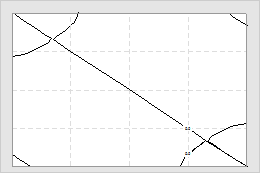
Malla de 5 por 5 con gráficas de contorno
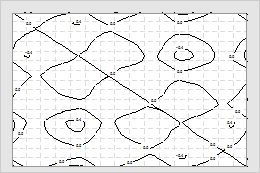
Malla de 15 por 15 con gráficas de contorno
Ajustar la resolución de la malla
Cuando los datos de X-Y no forman una cuadrícula regular, la resolución de la malla podría tener un gran efecto en la gráfica de contorno o superficie. Si tomara la muestra de sus datos de manera que los puntos X-Y estuvieran cerca de una cuadrícula regular, usted podría mejorar el ajuste especificando una malla similar a la de sus datos.
Por ejemplo, usted desea investigar el efecto de la temperatura y la presión en el tiempo de cocción. Tiene cuatro valores de temperatura (325, 350, 375, 400) y tres valores de presión (5, 10, 15). Sin embargo, cuando realizó el experimento, la temperatura era levemente diferente del valor deseado durante varias corridas; por lo tanto, los datos no formarán una cuadrícula regular. No obstante, en vista de que los valores de temperatura se acercan a los regulares, una malla de 4 x 3 (temperatura x presión) podría dar buenos resultados para sus gráficas de contorno y de superficie 3D.
Nota
Al usar una malla con más intervalos que son más pequeños que los existentes entre los puntos de los datos, podría parecer que se agrega más resolución a la gráfica, pero es probable que el detalle solo sea ruido de fondo.
- Haga doble clic en la superficie.
- Haga doble clic en la gráfica de superficie 3D o gráfica de contorno
- En la ficha Método, realice uno de los siguientes procedimientos:
- En Malla para superficie de interpolación, elija Personalizado.
- Ingrese Número de malla X y Número de malla Y para la resolución de malla que usted desea.
